这篇教程Photoshop调出秋季冷色效果的公园美女照片处理写得很实用,希望能帮到您。
素材图片局部有很多红叶很适合秋季色,调色的时候先降低黄绿色饱和度得到中性色;然后给暗部增加蓝色,高光区域增加淡蓝色;再给图片局部渲染一些唯美的高光即可,最终效果 
原图 
1、打开原图素材大图,创建可选颜色调整图层,对黄、绿、青、蓝进行调整,参数设置如图1 - 4,效果如图5。这一步把图片中的黄色转为橙黄色,绿色和青色转为青蓝色,并把蓝色部分调暗。 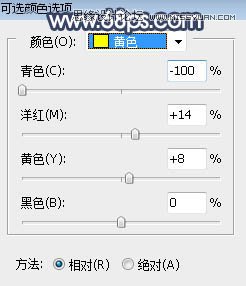
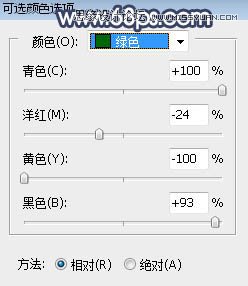
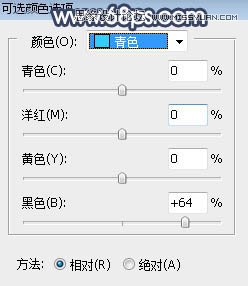
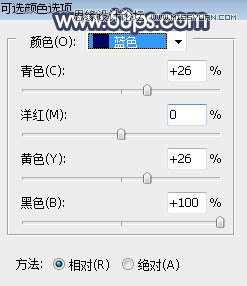
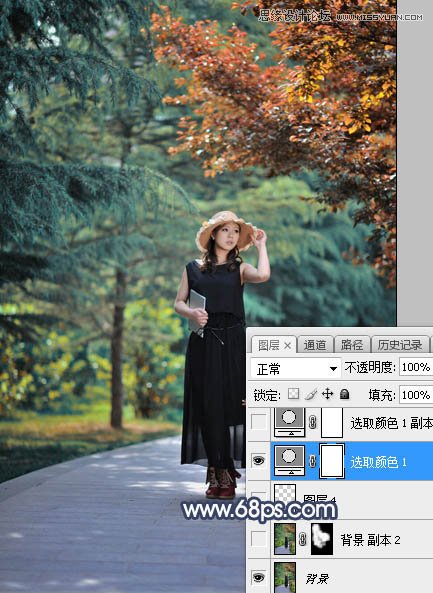
2、按Ctrl + J 把当前可选颜色调整图层复制一层,效果如下图。 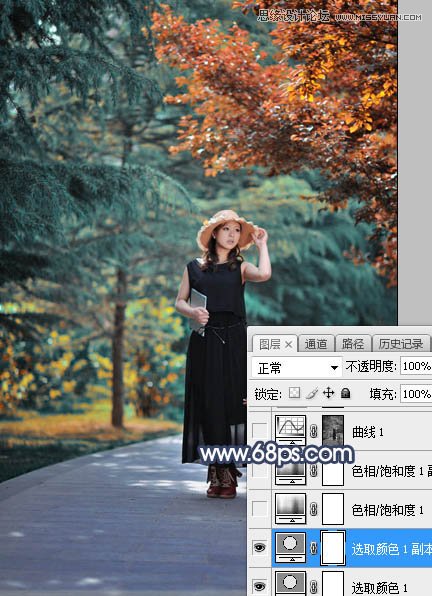
Photoshop调出复古风格电影效果的人像照片教程
Photoshop调色调出雾气装饰效果的外景照片处理 |

